Wix Kişiler: İş Akışları Oluşturma ve Yönetme
6 dk.
Bu makalede
- Yeni iş akışı oluşturma
- İş akışını yönetme
- İş akışını otomatikleştirme
İş akışı, bir projede belirlenen hedefe hangi aşamalardan geçerek gidileceğine dair adımların sütunlar halinde düzenlendiği bir süreç takip panosudur. İş akışlarını kullanarak projeleri, pazarlama kampanyalarını, satış hunilerini yönetebilir, müşteri taleplerini çözümleme, potansiyel müşterileri izleme ve online siparişleri takip etme gibi süreçleri yakından takip edebilirsiniz.
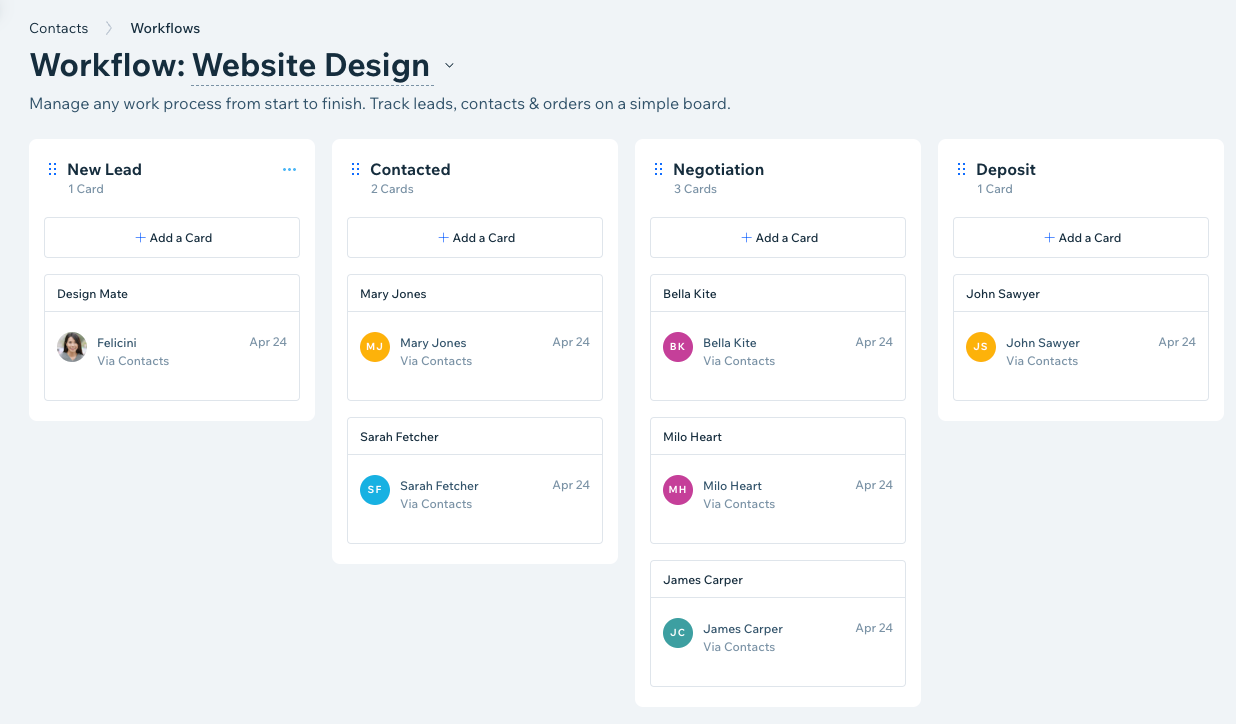
Yeni iş akışı oluşturma
İş akışları kişiye özgüdür. Sitenizin kontrol panelindeki Kişiler sekmesinde, sıfırdan adım ekleyerek kurguladığınız yeni bir iş akışı oluşturabilir veya hazır şablonlardan birini özelleştirebilirsiniz. Kartları ve adımları kullanarak mevcut veya potansiyel bir müşteriye ait bir süreci görselleştirin.
Hangi hazır şablonları kullanabilirim?
Yeni bir iş akışı oluşturmak için:
- Sitenizin kontrol panelinden Kişiler Listesi'ne gidin.
- Sağ üstteki Diğer Eylemler simgesine
 tıklayın ve İş Akışları'nı seçin.
tıklayın ve İş Akışları'nı seçin. - Başla'ya tıklayın.
Not: Sitenize daha önce iş akışları eklediyseniz, sağ üstteki Yeni'ye tıklayın ve + İş Akışı Oluştur'u seçin. - Bir şablon seçin veya kendi özel iş akışınızı oluşturmak için + Sıfırdan Başla'ya tıklayın.
- İş akışı başlığını değiştirmek için başlık metnine tıklayın.
- İş akışınızı oluşturmak üzere adımlar ve kartlar eklemek için sağ üstteki Yeni'ye tıklayın.
- Adımlar: İş akışınızdaki adımlar, projenizdeki veya sürecinizdeki aşamaları görsel olarak temsil eden sütunlardır. Kişiler iş akışında ilerledikçe, kartlar bir sonraki adıma taşınır.
- Kartlar: Her adımda kişiye bağlı kartlar bulunur. Her kart ilgili kişinin veya potansiyel müşterinin sürecin hangi aşamasında olduğunu ve ne yapılması gerektiğini görsel olarak anlamanızı sağlar. Bir kişiyle ilerleme kaydettiğinizde, kartını iş akışındaki bir sonraki adıma sürükleyip bırakın.
Sırada Ne Var?
Oluşturduğunuz iş akışı otomatik olarak kaydedilir. İş akışları arasında geçiş yapmak için iş akışı başlığının yanındaki açılır menüyü kullanın.

İş akışını yönetme
İş akışınızı oluşturduktan sonra yeniden adlandırma, kartları yeniden sıralama veya gereksiz adımları silme gibi güncellemeler yapmanız gerekebilir.
Bir iş akışını yönetmek için:
- Sitenizin kontrol panelinden Kişiler Listesi'ne gidin.
- Sağ üstteki Diğer Eylemler simgesine
 tıklayın ve İş Akışları'nı seçin.
tıklayın ve İş Akışları'nı seçin. - İş akışı başlığının yanındaki açılır menüden ilgili iş akışını seçin.
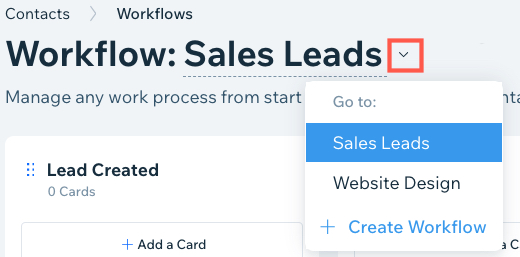
- Ne yapmak istediğinizi seçin:
Kart ekleyin veya kaldırın
Kartları yeniden sıralayın
Adım ekleyin veya kaldırın
İş akışını yeniden adlandırın
İş akışını silin
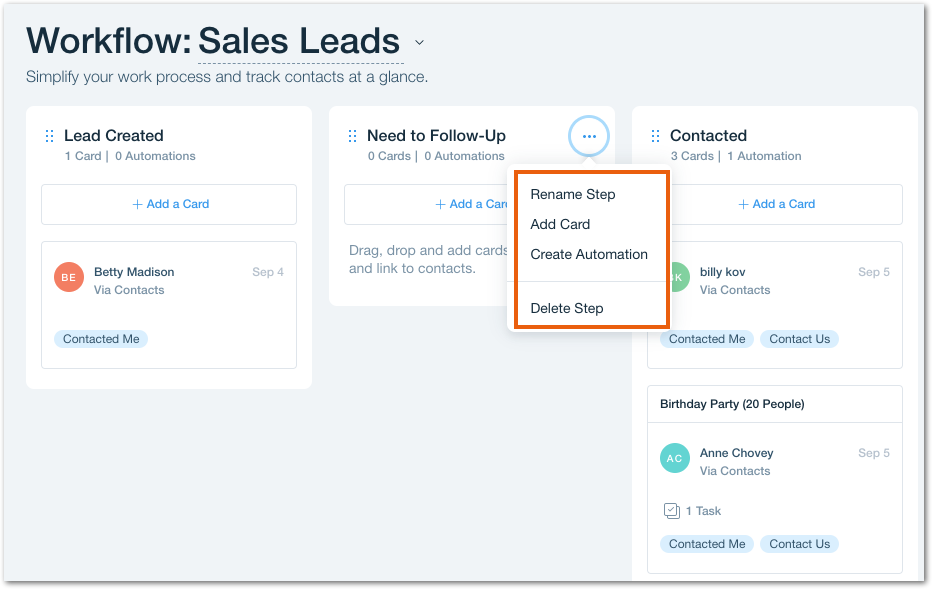
İş akışını otomatikleştirme
Wix Otomasyonlar bazı küçük görevleri otomatik olarak yerine getirerek iş akışınızı daha verimli bir şekilde yönetmenizi sağlar. İş akışlarına yönelik otomasyonları iki şekilde oluşturabilirsiniz:
- "Kart eklendiğinde ya da taşındığında" tetikleyicisini kullanın: Yeni bir kart eklendiğinde veya mevcut bir kart iş akışındaki bir adımdan diğerine taşındığında, otomatik yanıt eylemi tetiklenir (ör. e-posta gönderilir, bir görev oluşturur, vb.)
- "Bir iş akışı kartını taşı" eylemini seçin: Seçtiğiniz tetikleyiciye bağlı olarak (ör. fatura ödendiğinde), bir iş akışı kartı otomatik olarak bir adımdan diğerine taşınır.
Örneğin, bir fatura ödendiğinde (yani tetikleyici harekete geçtiğinde), kartı ve bağlı kişiyi bir iş akışının "Ödendi ve Tamamlandı" adımına taşıyan bir otomasyon oluşturabilirsiniz.
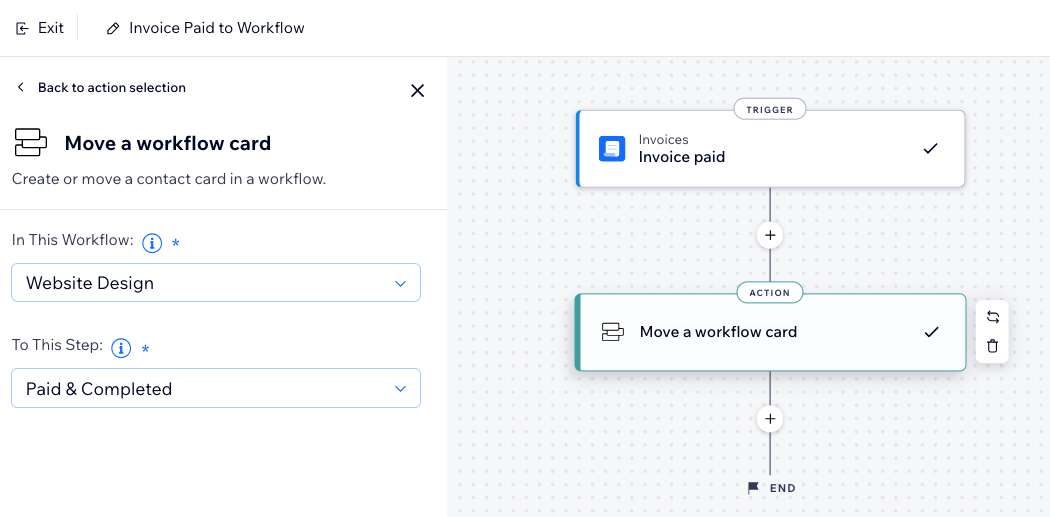
Bir iş akışını otomatikleştirmek için:
- Sitenizin kontrol panelinde Otomasyonlar sekmesine gidin.
- Sağ üstteki + Otomasyon Oluştur'a tıklayın.
- Boş bir otomasyon şablonuyla başlamak için Sıfırdan Başla'ya tıklayın.
- Ne yapmak istediğinizi seçin:
Otomasyon tetikleyicisi olarak "Kart eklendiğinde ya da taşındığında" seçeneğini kullanın
Otomasyona "Bir iş akışı kartını taşı" eylemini ekleyin
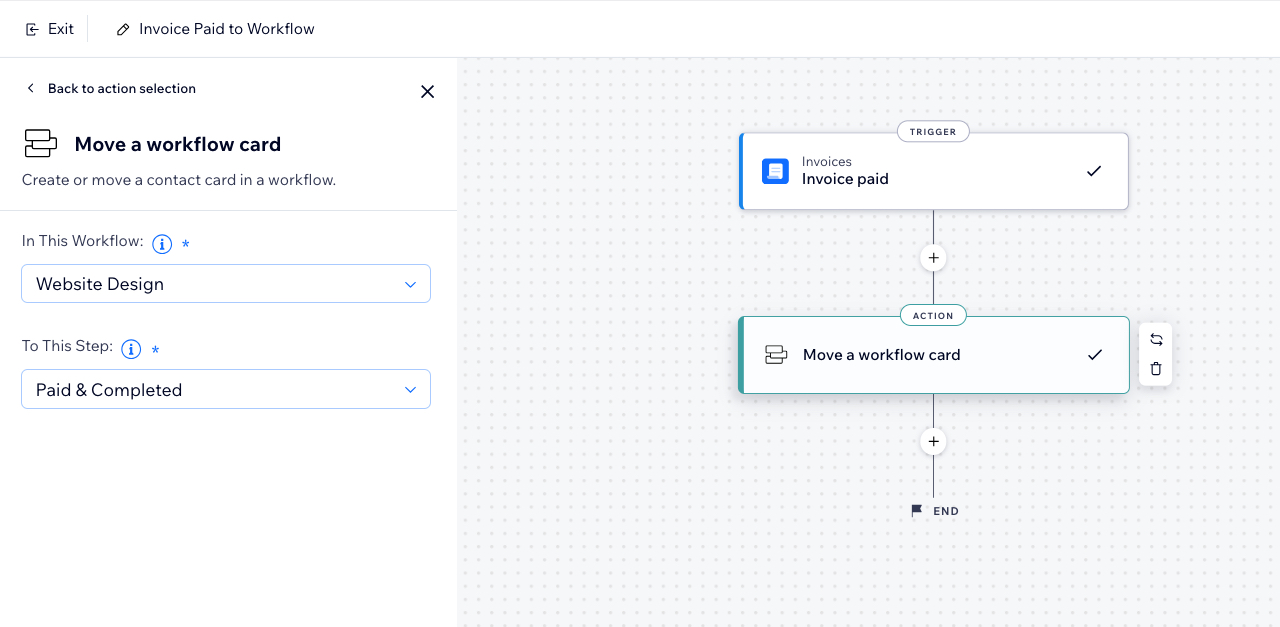




 basılı tutarak iş akışında istediğiniz konuma sürükleyin.
basılı tutarak iş akışında istediğiniz konuma sürükleyin.

